In Windows gibt zwar eine Eingabeaufforderung, aber ein richtiges Terminal ist das nicht.
Will man sich per Terminal und SSH mit einem anderen Computer (Server) verbinden,
so ist weitere Software notwendig.
Eine mögliche Software ist Putty..
Man kann sie von der Entwicklerhomepage kostenlos downloaden.
Wurde der Download erfolgreich beendet,
was nur wenige Sekunden dauert,
kann die Software gestartet werden.
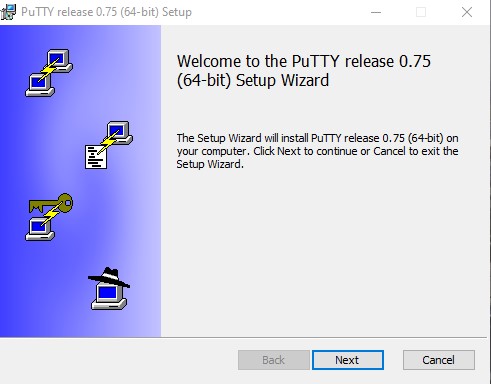
Soll die aktuelle Version 0.75 von PuTTY installiert werden ?
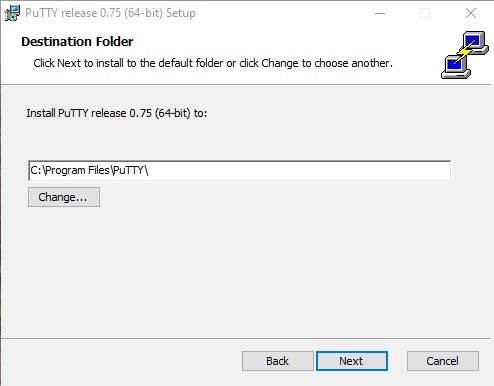
Wohin soll PuTTY gespeichert werden ?
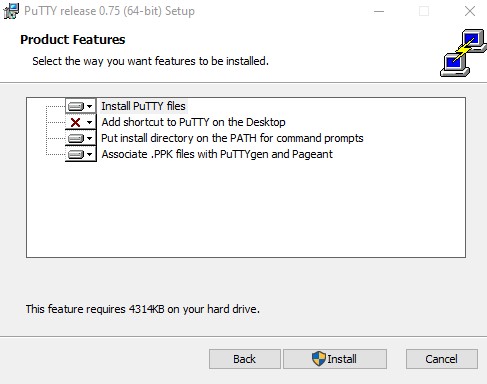
Hier können Teile von PuTTY aktiviert, bzw. deaktiviert, werden.
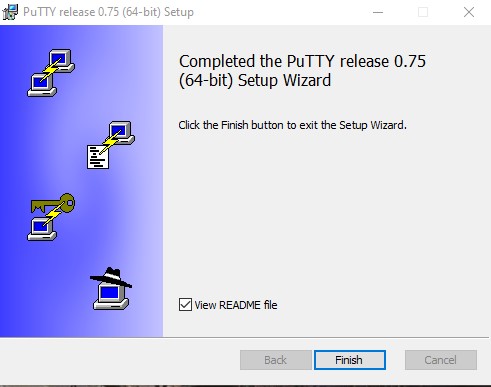
Im Grunde kann man stets auf "next", "install" und "Finish" klicken
und PuTTY wird in wenigen Momenten installiert.
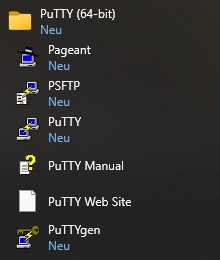
Im Windows-Startmenü findet man nun den neuen Ordner PuTTY (64-bit).
Hier kann PuTTY gestartet werden.
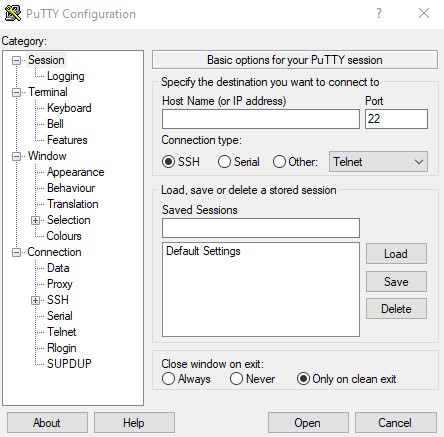
In den Einstellungen muss der Name des Servers eingetragen werden.
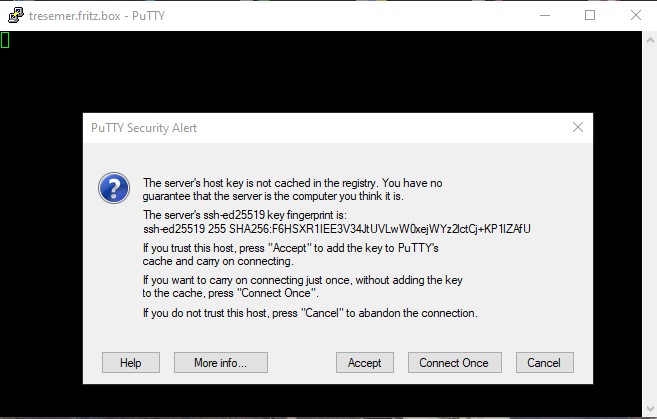
Bei der ersten Verbindung mit diesem Server erscheint ein Hinweis-Fenster.
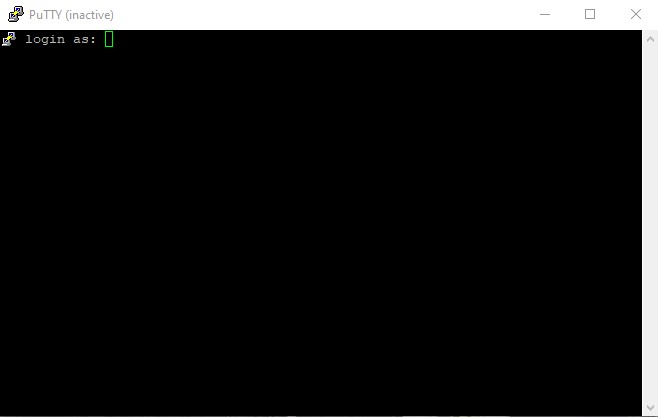
Dann erscheint das eigentliche Terminal,
in dem man sich mit Nutzername und Passwort am Server anmelden kann.
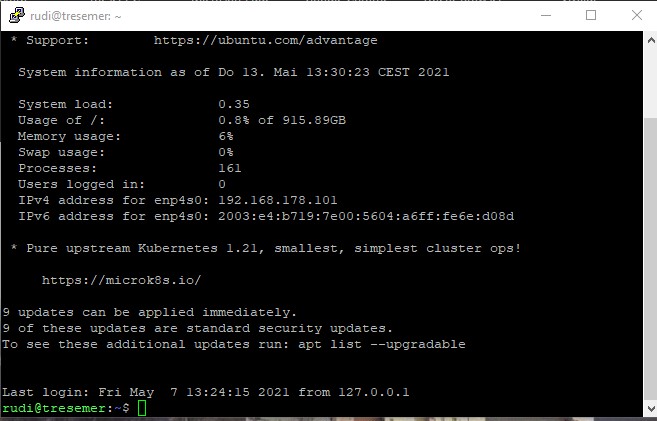
Schon ist man am Server eingeloggt und kann diesen steuern.
Außerhalb des PuTTY-Fensters arbeitet man weiterhin mit Windows.
Doch im Fenster regiert Ubuntu mit den für Linux typischen Befehlszeilen.
 |
Rudi Tresemer |
| Haupt-Navigation | ||||
|---|---|---|---|---|
| Startseite | Privates | Bewerbung | Homepage | Computer |